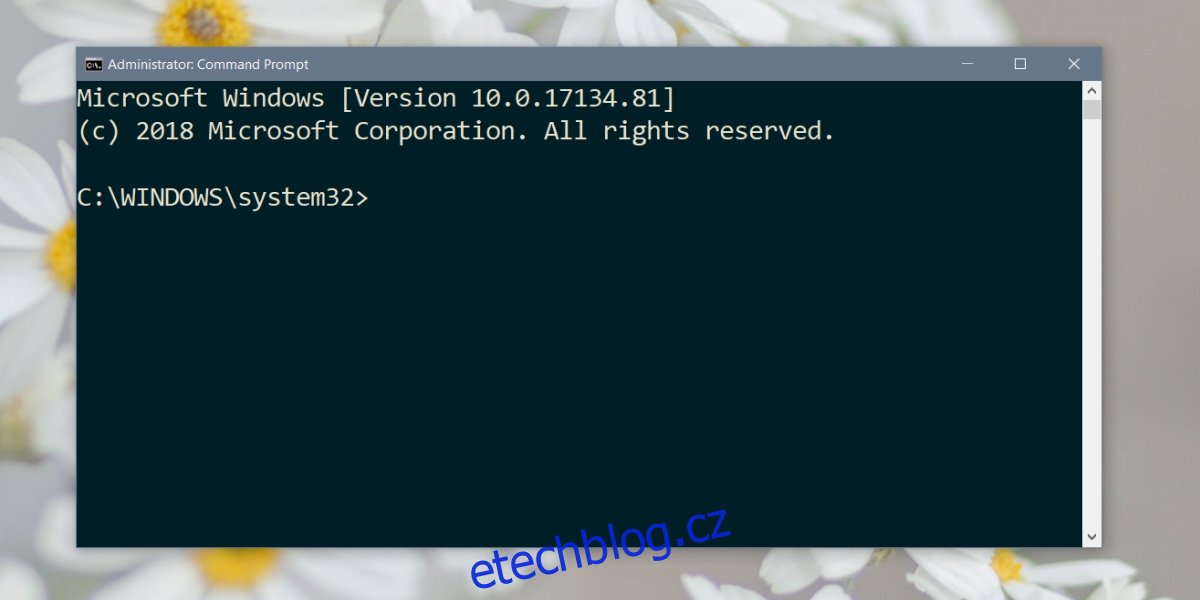Když se se systémem Windows něco pokazí, a nemluvíme o běžných problémech, které má, ale o něčem, kde je poškozen důležitý soubor, často to z plochy nelze opravit. Oprava často spočívá v opravě souborů z příkazového řádku nebo v několika kontrolách, abyste zjistili, co je špatně. V každém případě musíte vstoupit do příkazového řádku, než se dostanete na plochu, pokud se tam někdy dostanete.
Table of Contents
Přístup k příkazovému řádku
Existují dva případy, kdy budete možná potřebovat přístup k příkazovému řádku; když máte nainstalovaný Windows 10 a nemáte nainstalovaný žádný OS. Postup pro oba je mírně odlišný.
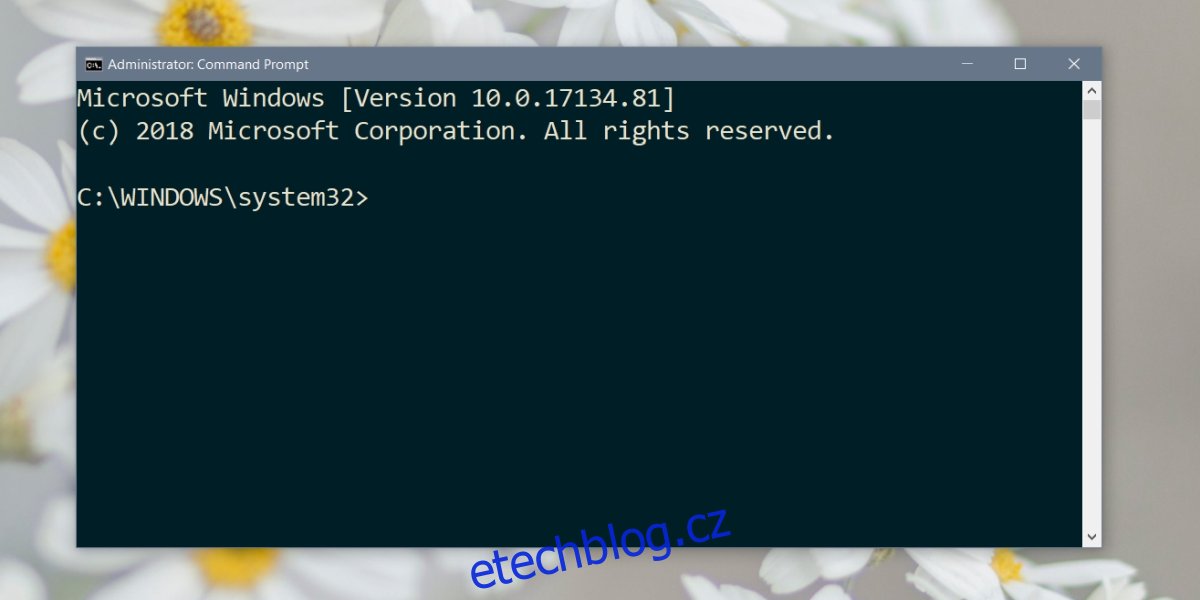
Windows 10 nainstalovaný
Pokud máte nainstalovaný Windows 10, můžete přistupovat k příkazovému řádku z pokročilých možností spuštění. Jsou tři trasy, kterými se můžete vydat.
Pokud se můžete dostat na plochu a otevřít aplikaci Nastavení, přejděte do skupiny nastavení Aktualizace a zabezpečení, přejděte na kartu Obnovení a v části Pokročilé spuštění klikněte na Restartovat nyní. Přejděte do části Odstraňování problémů>Pokročilé možnosti a klikněte na možnost Příkazový řádek.
Druhou možností je zavést systém přímo na obrazovku Rozšířené možnosti spuštění. Chcete-li to provést, klepněte na F11, jakmile zapnete počítač, a dostanete se na obrazovku Pokročilé spuštění, kde můžete znovu vybrat Příkazový řádek.
Poslední alternativou je podržení klávesy Shift při restartu Windows 10 z plochy. Znovu vás přenese na obrazovku Pokročilé spuštění, kde kliknete na Příkazový řádek.
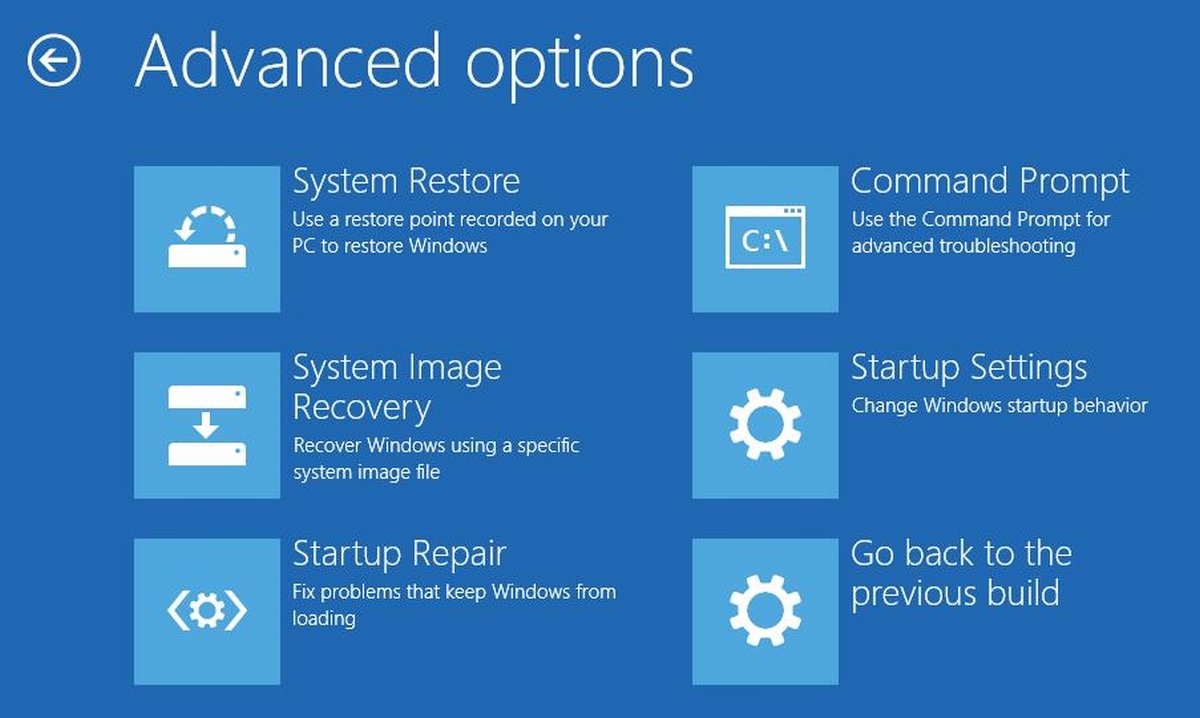
Není nainstalován žádný OS
Pokud nemáte nainstalovaný OS, potřebujete USB flash disk s Windows 10. Není těžké ho získat, ale k jeho vytvoření budete potřebovat přístup k funkčnímu počítači.
Připojte jej k počítači a zapněte jej. Ujistěte se, že se počítač spouští z jednotky USB. Pořadí spouštění můžete zkontrolovat a změnit v systému BIOS. Po spuštění na obrazovce Instalace systému Windows 10 se zobrazí možnost Opravit. Klikněte na něj.
Možnost Opravit vás zavede na stejnou obrazovku Rozšířené možnosti spuštění, jakou získáte, a možnost Příkazový řádek je tam, kde by měla být.
Z příkazového řádku budete mít k dispozici obvyklé nástroje, které nabízí. Diskpart můžete například použít k formátování a rozdělení disků. Pokud se pokoušíte zachránit soubory z pevného disku, můžete k tomu použít příkazový řádek.